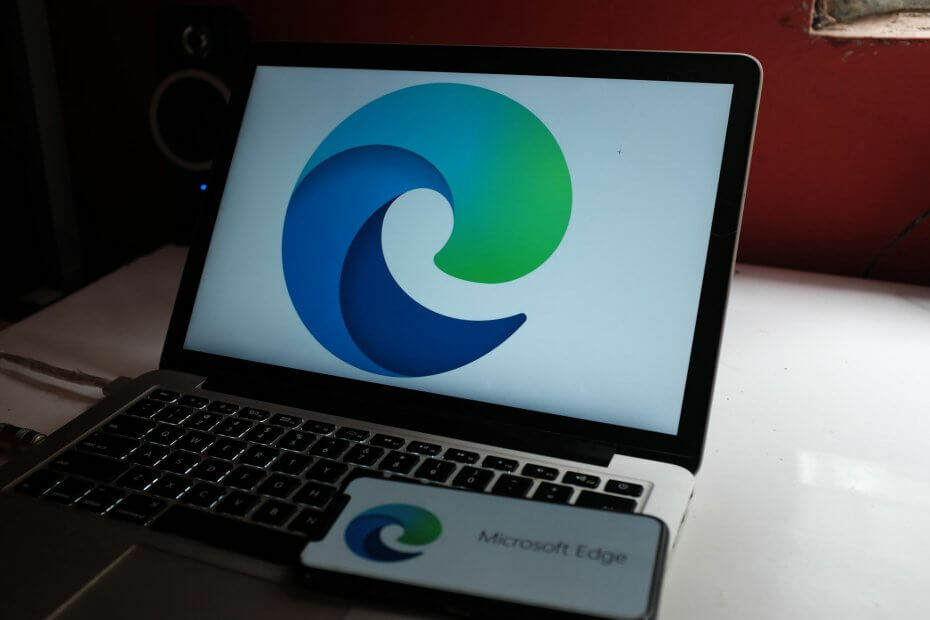Корпорація Майкрософт відкрила попередній перегляд каналу розробника для програми Microsoft Insider, щоб отримати попередній огляд збірок попереднього перегляду нової Windows 11. З наближенням процесу розгортання Windows 11 Microsoft вже почала надавати нові оновлення своїх програм, що включає новий візуальний дизайн, зовнішній вигляд та естетику ОС. Таким же чином Microsoft Edge Canary представлений до нового оновлення, яке демонструє ті самі ефекти прозорості, унікальну анімацію, яку можна побачити всюди в Windows 11. Якщо ви хочете побачити його самостійно, просто дотримуйтесь цих вказівок.
Що це за новий візуальний дизайн?
Цей новий дизайн Microsoft Edge демонструє всі естетичні штрихи, які ми спостерігали в Windows 11. Рядок заголовка Edge має глянцевий, прозорий ефект, тоді як нове вікно Edge та бічне меню, панелі мають закруглені краї, що є універсальним дизайном у Windows 11. Контекстне меню має акриловий ефект, тоді як більша поверхня використовує ефект слюди.
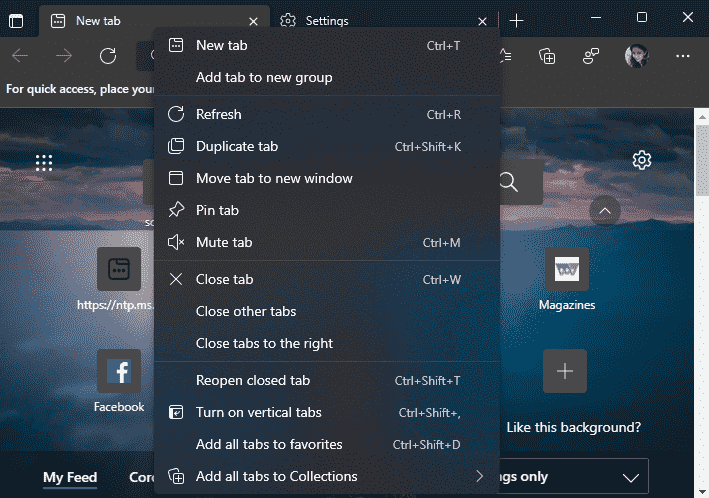
Як отримати новий візуальний дизайн на Microsoft Edge Canary у Windows 11
Ви повинні ввімкнути певний прапор у Microsoft Edge. Але якщо ви хочете протестувати цю функцію на Microsoft Edge Canary, вам потрібно встановити останню збірку.
КРОК 1 - ОНОВЛЕННЯ КРАЮ ДО ОСТАННЬОЇ ВЕРСІЇ
Вам доведеться оновити Edge Canary до останньої збірки.
1. Відкрийте Microsoft Edge Canary.
2. Потім натисніть на тритактний меню в правому куті та натисніть "Довідка та відгуки“.
3. Після цього натисніть "Про Microsoft Edge“.

4. На правій панелі ви помітите, що найновіша збірка завантажує останню версію автоматично.
6. Після встановлення оновлення просто натисніть кнопку “Перезапустіть“.

Після перезапуску Microsoft Edge Canary можна переходити до наступного кроку.
Крок 2 - Увімкніть візуальні оновлення для Windows 11
Тепер вам потрібно просто увімкнути певний прапор.
1. Відкрийте Microsoft Edge Canary, якщо він ще не відкритий.
2. Далі введіть “edge: // прапори”В адресному рядку та натисніть Введіть.
3. Щойно відкриється сторінка Прапори, просто введіть “Увімкніть візуальні оновлення для Windows 11”У рядку пошуку.
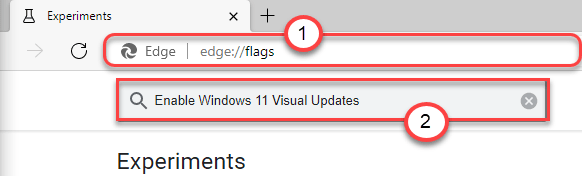
4. На конкретній сторінці прапорів натисніть на спадне меню та встановіть для параметрів прапора значення “Увімкнено”Зі спадного меню.
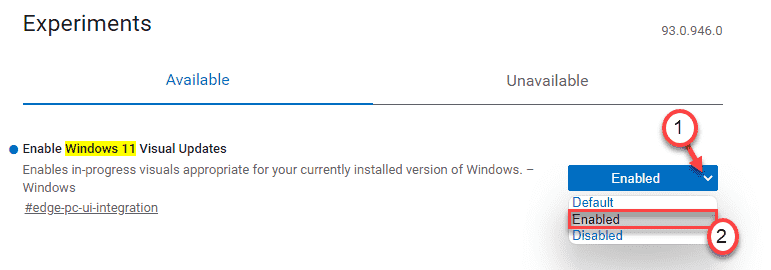
5. Ви помітите запит на перезапуск браузера Edge. Натисніть наПерезапустіть”, Щоб перезапустити браузер.

Після перезапуску Edge ви помітите візуальні ефекти Windows 11 на Microsoft Edge.
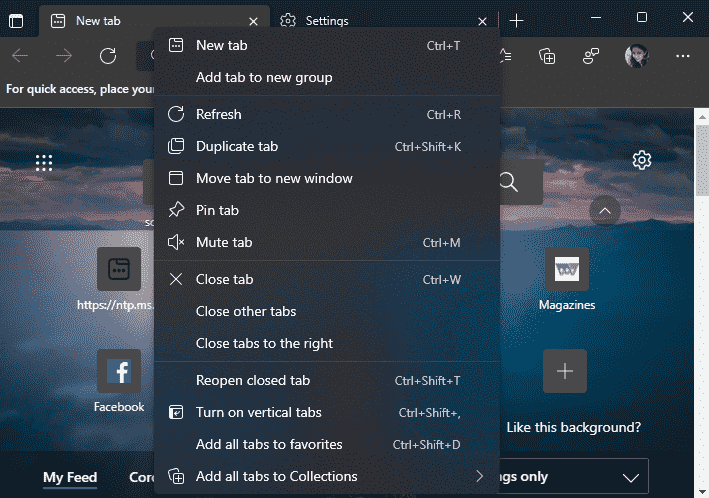
Таким чином, ви можете побачити нові візуальні зміни в Microsoft Edge.
ПРИМІТКА –
Це експериментальна особливість нового Microsoft Edge. У багатьох випадках це може не спрацювати або кілька разів вивести з ладу браузер. У багатьох випадках це взагалі не спрацює. Ми спробували та протестували це на декількох пристроях Windows 11 та на деяких пристроях Windows 10. На деяких пристроях ця нова функція працює, а на інших - ні.
Ви також можете спробувати цей прапор у Microsoft Edge Canary у Windows 10. Але в деяких випадках це може не спрацювати.
Як вимкнути новий візуальний ефект у Edge
Як ми вже говорили раніше, це може призвести до збою Microsoft Edge. Отже, ви можете відключити прапор, якщо хочете.
1. Відкрийте Microsoft Edge Canary, якщо він ще не відкритий.
2. Далі введіть “edge: // прапори”В адресному рядку та натисніть Введіть.
3. Після того, як відкриється сторінка Прапори, просто введіть “Увімкніть візуальні оновлення для Windows 11”У рядку пошуку ліворуч.
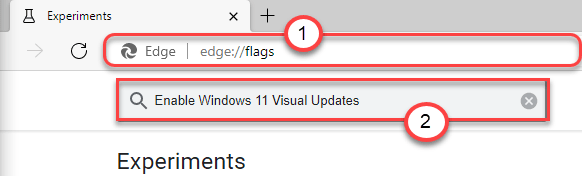
4. На конкретній сторінці прапорів натисніть на спадне меню та встановіть для параметрів прапора значення “Інваліди”Зі спадного меню.
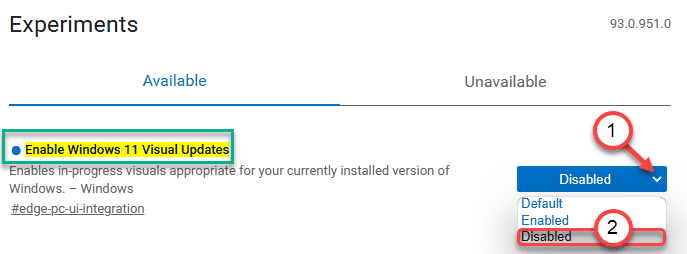
5. Ви помітите запит на перезапуск Edge Canary. Натисніть наПерезапустіть”, Щоб перезапустити браузер.

Якщо це не працює, дотримуйтесь цих посібників з усунення несправностей -
Виправлення - 1 Переконайтеся, що ефект прозорості ввімкнено
Існує ймовірність того, що у вашій системі вимкнено ефект прозорості.
1. Натисніть кнопку Клавіша Windows + I клавіші разом, щоб отримати доступ до вікна налаштувань.
2. Потім натисніть "Персоналізація”Налаштування ліворуч.
3. Тепер праворуч натисніть кнопку “Кольори“.
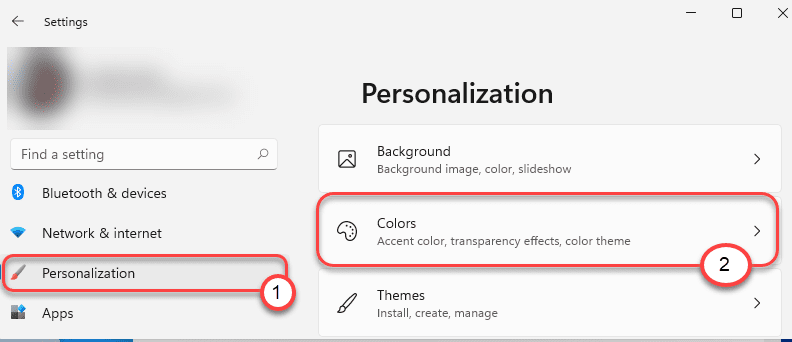
4. Після цього прокрутіть вниз через праву сторону та переключітьЕфект прозорості”До“Увімкнено“.
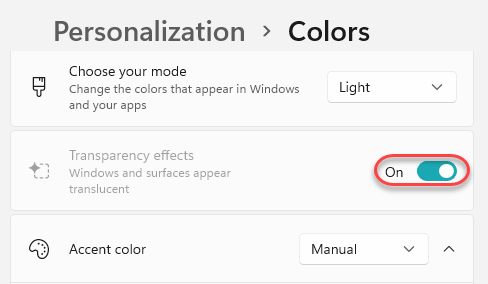
Закрийте вікно Налаштування. Далі, вимкніть прапор і знову ввімкніть його, щоб перевірити, чи це насправді працює.
Виправлення 2 - Змінення розширених налаштувань живлення
Вам потрібно відрегулювати розширені параметри живлення, щоб дозволити анімацію та ефекти прозорості.
1. Спочатку натисніть Клавіша Windows + R клавіші разом.
2. Далі напишіть “sysdm.cpl”І вдарив Введіть.
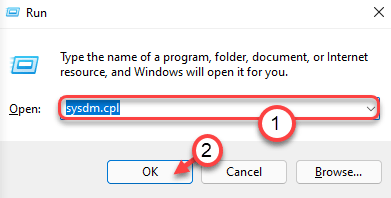
3. Коли відкриється вікно Властивості системи, перейдіть доРозширений".
4. Тепер у налаштуваннях «Performance» натисніть «Налаштування…”, Щоб відрегулювати його.
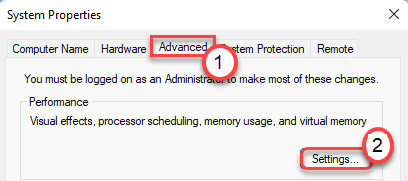
5. Далі натисніть кнопку “Візуальні ефекти".
6. Потім натисніть на перемикач біляНалаштуйте для найкращого вигляду“.
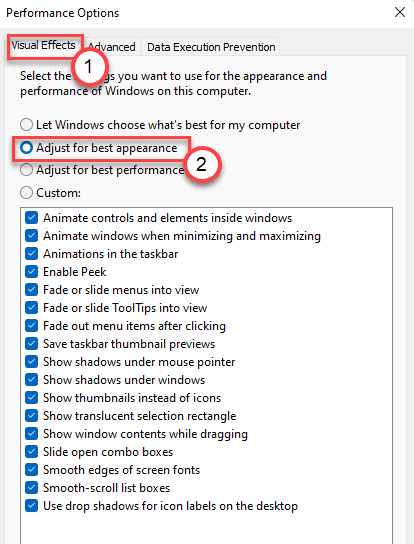
7. Нарешті, натисніть на “Подати заявку”Та“гаразд”Внизу того самого екрана, щоб зберегти зміни.

8. Слідуючи тим же способом, натисніть наПодати заявку”Та“гаразд”Знову.

Тепер просто вимкніть і знову ввімкніть прапор, дотримуючись описаного вище процесу, щоб активувати візуальні зміни в Microsoft Edge.
Ці виправлення повинні усунути проблему. Якщо ви все ще не можете активувати прапор, перейдіть наВисока продуктивність‘Налаштування. Windows вимикає ці анімації, візуальні зміни, якщо ваш пристрій працює на енергозберігаючому плані живлення.